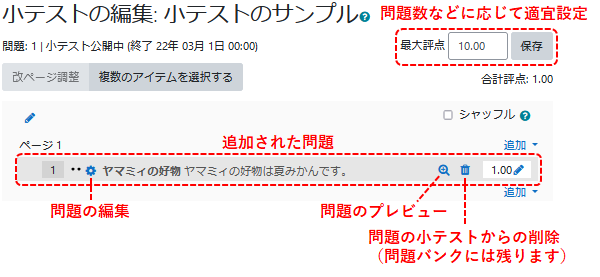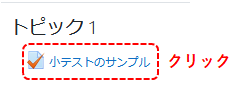
問題の追加
小テストにはさまざまな問題タイプがありますが、問題の追加についての共通事項を説明します。
コース画面において、編集したい小テストをクリックします。
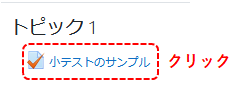
小テストにまだ問題が設定されていない場合は以下のような画面が表示されるので、「小テストの編集」をクリックします。
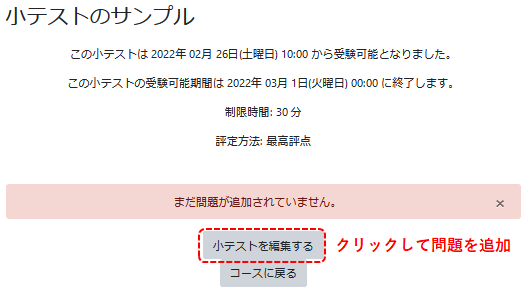
小テストにすでに問題が追加されている場合には別の画面が表示されるので、画面左側にある「管理」ブロックの中から「小テストの編集」をクリックします。
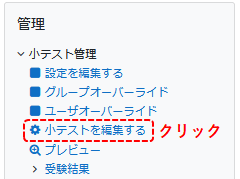
問題一覧の画面が表示されたら、画面右上にある「追加」をクリックします。
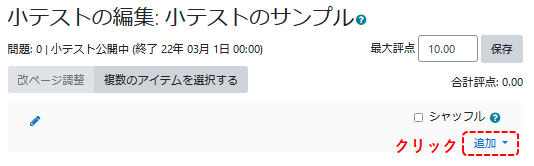
追加のためのメニューが表示されたら、「新しい問題」をクリックします。
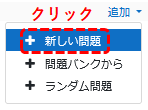
問題タイプの一覧が表示されますので、作成したい問題タイプをクリックします。
ここでは一番簡単な〇×問題を選択してみます。
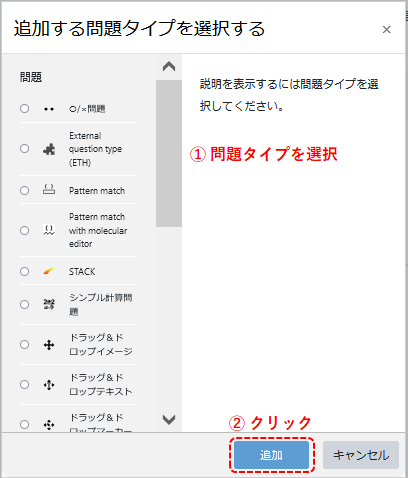
最初に問題の名前を記入します。
これは問題の一覧や後述する「問題バンク」において使用されます。
続いて、問題文や正解、選択肢などを記入します。 この部分の内容は問題タイプによってさまざまです。
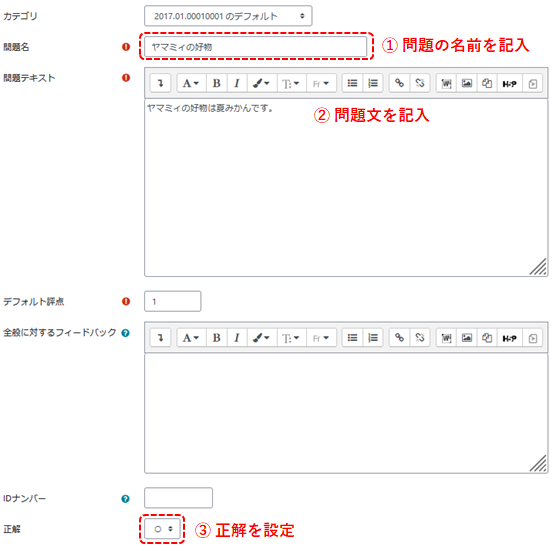
問題を作成したら、画面下部にある「変更を保存する」をクリックします。
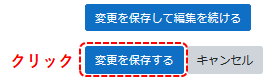
問題一覧の画面に戻ると、先ほど作成した問題が追加されています。
同様にしてその他の問題も追加します(問題の表示順序などは後で変更できます)。
画面右上にある「最大評点」は、小テストで満点をとったときの評点(成績)です。
問題数が変更されても自動的には更新されませんので、適宜修正してください。